Virbox 用户工具 SS服务未启动
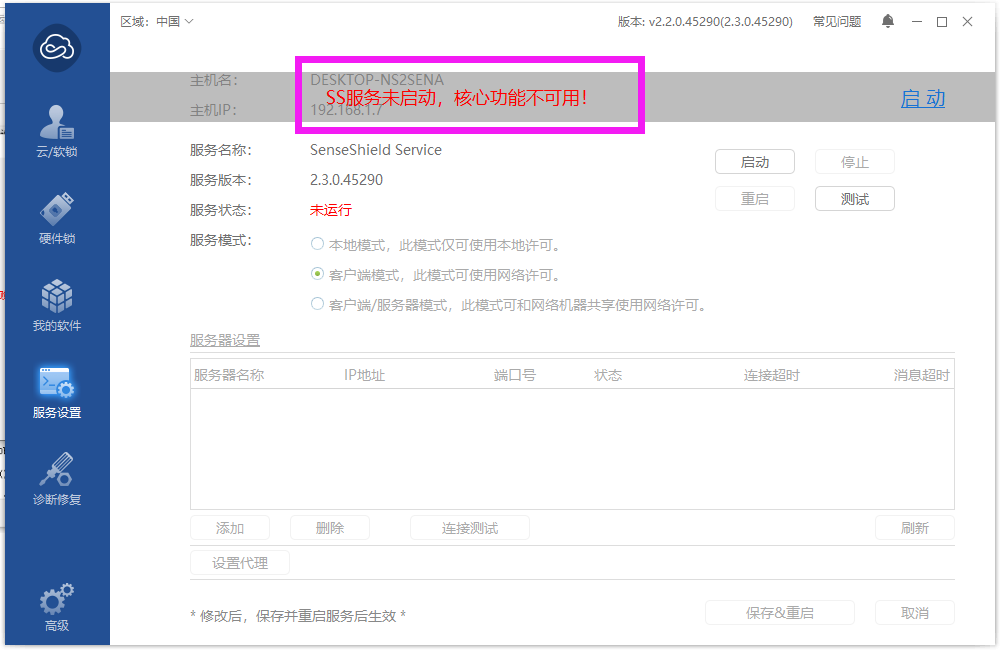
解决方法1
查看此电脑属性
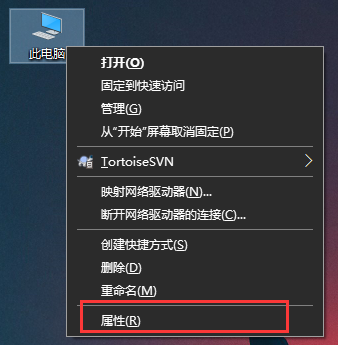
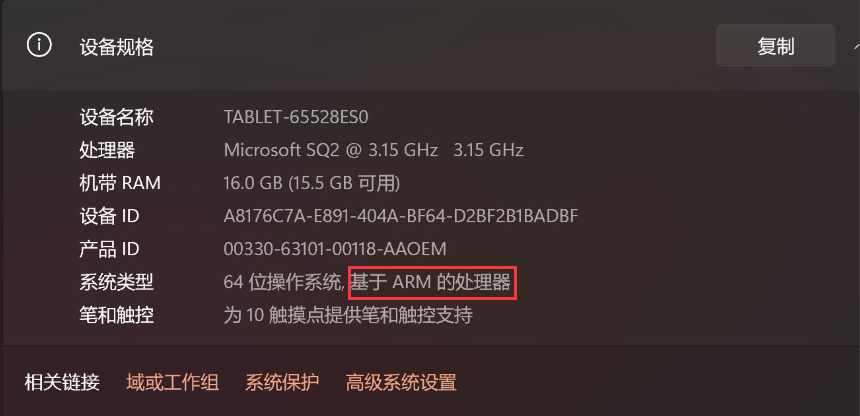
如果是 arm 操作系统则需要下载 arm 版的用户工具,点击跳转至 arm 版用户工具。
解决方法2
请打开用户电脑的 Windows 安全中心,找到 设备安全性。
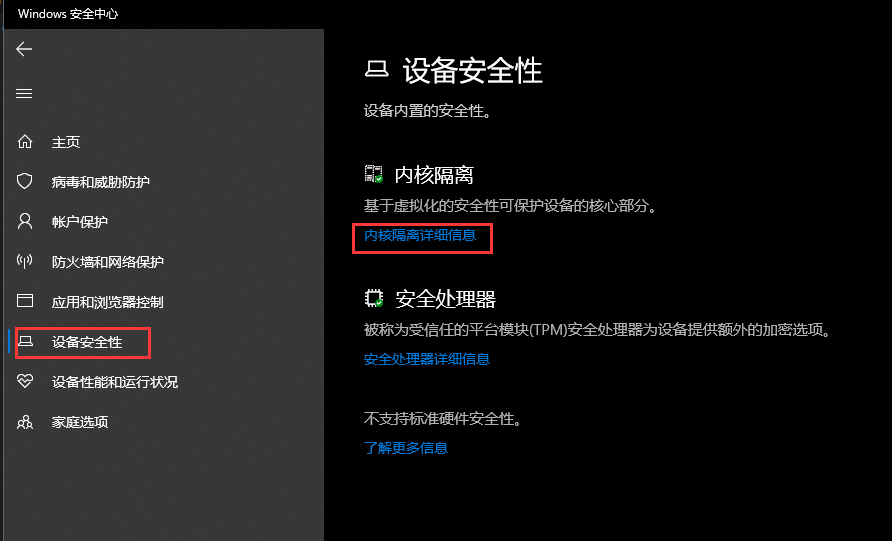
点击内核隔离下面的 内核隔离详细信息,将其中的 内核模式硬件强制堆栈保护 关闭。然后重启电脑。
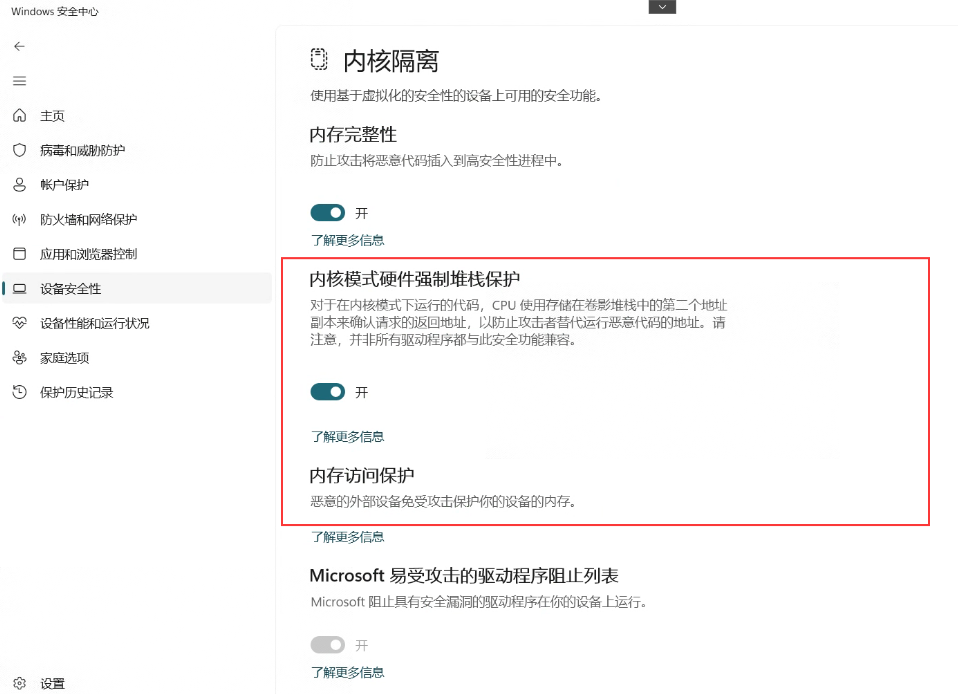
解决办法3
1.打开Virbox 用户工具
在开始菜单搜索 Virbox用户工具,打开Virbox用户工具,显示 ss服务未启动
2.启动 SS服务
可按照以下步骤依次排查解决:
2.1 安装最新版Virbox用户工具,下载地址:下载链接
2.2 下载 SS服务修复工具 以管理员权限运行修复工具后,重启电脑
2.3 wmi问题导致ss服务未启动,排查步骤:
1.管理员运行CMD,在命令行工具窗口输入命令:wmic csproduct ,如果没有输出,下载 WMI修复工具(点我下载)
2.下载后以管理员身份运行wmi修复工具 repair.exe 。运行前先关闭 360 等安全软件,修复后,重启Virbox用户工具;
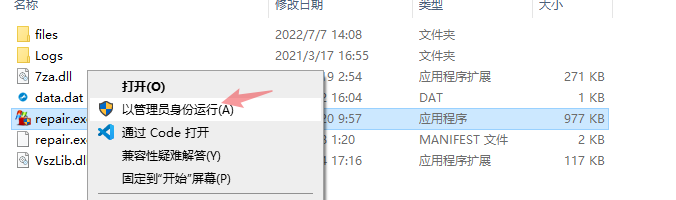
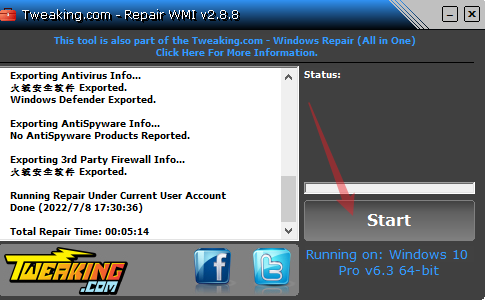
如果以上三个方法无法解决,联系客服查看具体原因,您可以提交技术工单地址:t.virbox.com 技术会在工作日的时间联系您!
本文来自投稿,不代表本站立场,如若转载,请注明出处:https://blog.firsource.cn/news/382.html